Chuột máy tính là một thiết bị hỗ trợ sự giao tiếp giữa con người và máy tính thông qua giao diện đồ hoạ. Ngày nay chuột máy tính là một thành phần cơ bản, không thể thiếu được. Mặc dù đã có nhiều dạng giao tiếp khác có tính năng tương đương như chuột máy tính nhưng không ai có thể phủ nhận tác dụng của nó hoặc can đảm vất bỏ nó khỏi chiếc máy tính cá nhân của mình.
 |
| Chuột máy tính đầu tiên đã không sử dụng bi mà dùng các bánh xe theo hai phương (1964) |
 |
| Chuột của Apple năm 1986 trên máy Mac |
 |
| Cấu tạo một Trackball (quả lăn, tác dụng như chuột) cũng đã được sử dụng nhiều một thời. |
 |
 |
| Hai loại chuột kiểu trackball của Microsoft cho sự điều khiển bằng ngón trỏ (hình trên) hoặc ngón cái. |
 |
| Touch pad ở các máy tính xách tay cũng là một thiết bị thay thế chuột máy tính. |
LỊCH SỬ PHÁT TRIỂN
Chuột máy tính lần đầu tiên được phát minh vào năm 1964 bởi Douglas Englebart khi mà ông này làm việc tại Viện nghiên cứu Stanford (Stanford Research Institute - SRI, thuộc Đại học Stanford). Lúc này nó được gọi tên theo công dụng của nó một cách đơn giản là X-Y Position Indicator for a Display System mà không gọi là Chuột như ngày nay. Quả thật là trong thời gian đó thì các máy tính không sử dụng các hệ điều hành Windows như ngày nay, mà chủ yếu các hệ thống máy tính rất yếu, chậm chạp và làm việc với các dòng lệnh.
Xerox đã ứng dụng chuột máy tính vào hệ thống máy tính Alto mang tính cách mạng của hãng vào năm 1973, tuy nhiên rằng hệ thống này mới chỉ ở trong lĩnh vực nghiên cứu, thử nghiệm chứ không được sản xuất rộng rãi. Đến năm 1979 thì chuột máy tính lại được xuất hiện một lần nữa trong các hệ thống máy tính Alto với một ứng dụng sử dụng giao diện điều khiển đồ hoạ (graphical user interface - GUI) và người ta đã nhận thấy rằng giao tiếp đồ hoạ với chuột chính là tương lai của công nghệ máy tính.
Năm 1981 thì Xerox cho ra mắt hệ thống Star 8010 sử dụng chuột, nhưng chúng thì quá đắt và do tiếp thị kém nên hệ thống này không tồn tại được lâu. Apple cũng sử dụng chuột vào hệ thống máy tính có tên Lisa có giá: 10.000 USD vào năm 1983, do giá đắt quá nên chúng cũng không nổi tiếng và được sử dụng nhiều. Đến năm 1984 thì Apple cho ra đời dòng máy rẻ hơn: Macintosh và đây thực sự là dòng máy làm lên thành công cho Apple và ứng dụng chuột máy tính mới được biết đến một cách rộng rãi.
Sau này thì các hệ điều hành khác như OS/2, Microsoft Windows trên nền tảng hệ thống máy tính của Intel cũng đã phát triển về chuột máy tính, nhưng chúng đã xuất phát đầu tiên bởi Xerox và SRI (mặc dù một số bài báo cho rằng cả Xerox, Apple, Microsoft đều có công về phát minh ra chuột máy tính).
Cho đến ngày nay thì chuột máy tính đã trở thành một thiết bị không thể thiếu. Chúng đã biến đổi ngoại hình và các nguyên lý hoạt động sao cho tối ưu nhất, tận dụng các công nghệ mới nhất về quang học để giúp cho việc điều khiển trong thiết kế đồ hoạ cũng như trong lĩnh vực giải trí.
Trong một số dự đoán về công nghệ tương lai thì người ta còn cho rằng chuột máy tính sẽ được thay thế bằng các công nghệ giao tiếp với con người hoàn hảo hơn nữa. Và như vậy có khả năng là chuột sẽ không còn phát triển trong một, hai thập kỷ nữa (còn có người nhận định rất giật gân rằng chỉ sau 3 năm nữa là chuột biến mất[1], nếu điều này đúng thì có lẽ tôi cũng nên tích trữ một vài con để sưu tầm đồ cổ ^^)
YÊU CẦU VỀ CHUỘT
Khác với các thiết bị khác trên máy tính, chuột máy tính thì không có yêu cầu nhiều về thiết kế của nó. Chúng được mỗi hãng sản xuất thiết kế một kiểu theo ý định của họ, điều này khiến cho trên thị trường xuất hiện nhiều loại chuột khác nhau.
Cùng với thời gian mà chuột máy tính phát triển thì người ta còn sử dụng một phương thức khác để xác định toạ độ các điểm chuyển động tương đối - thiết bị này là Trackball. Trackball giống như một chuột bi được lật ngược lại, muốn điều khiển nó thì phải dùng tay để xoay quả cầu ở trên nó. Cho đến ngày nay thì Trackball được lai vào chuột theo kiểu: "di thì là chuột, vê tay thì là trackball" như một số sản phẩm minh hoạ tại hình bên. Chúng ít được sử dụng và xuất hiện trên thị trường, nhưng nếu đã sử dụng quen thuộc với chúng thì bạn sẽ nhận thấy rằng chúng làm cho cổ tay bạn thoải mái hơi và đỡ đau bởi có thể điều khiển chuột ở một vị trí cố định.
Để không có sự phát triển quá nhiều loại thiết bị gần tương tự như chuột hoặc có sự phát triển khác nhau dẫn đến không tương thích sản phẩm, khó tạo thói quen cho các loại máy tính khác nhau, hai hãng Microsoft và Logitech (là hai hãng sản xuất lớn nhất về chuột trong thời gian đó) đã đặt ra các tiêu chuẩn phổ thông của chuột gồm các thành phần như sau:
- Một thành phần mà bạn có thể cầm trên tay và di chuyển trên mặt bàn để điều khiển.
- Một thành phần phát hiện sự chuyển động dưới dạng bi di chuyển hoặc các cảm biến quang học. Mục đích của bộ phận này là nhằm phát hiện ra các sự thay đổi toạ độ của tay người điều khiển chuột để biến thành hai dạng toạ độ theo hai phương X và Y (quy ước) vuông góc với nhau.
- Nút cho lựa chọn (hai nút hoặc hơn, có thể nút cuộn dạng hình bánh xe và có một công tắc khi bấm vào bánh xe đó).
- Giao diện kết nối với hệ thống máy tính: Có thể là dây nối hoặc sử dụng các sóng vô tuyến, sóng ánh sáng để kết nối chuột với một bộ phận thu tín hiệu, bộ phận này kết nối với máy tính.
Có lẽ các tiêu chuẩn này khá bình thường khi bạn thường xuyên gặp các con chuột có hình dạng như vậy, nhưng quả thật là nếu không có nó thì có lẽ rằng gặp mỗi một hệ thống máy tính nào thì bạn lại phải học cách sử dụng chuột mất một thời gian để thành thạo với nó trong điều khiển.
Về sau này thì có một sự cải tiến trong các loại chuột của Microsoft đã được áp dụng cho nhiều loại chuột khác mà nó gần trở thành một chuẩn là bánh cuộn có dạng giống như bánh xe có thể quay vô tận ở mặt trên của chuột. Khi cần thao tác duyệt các trang web hoặc trình soạn thảo nào đó dài hơn một khung hình thì người sử dụng có thể dùng bánh xe chuột để cuộn xuống. Bánh xe còn có tác dụng như một nút thứ ba (nút giữa) khi bấm vào nó. Không những chỉ một bánh cuộn mà nhiều chuột cao cấp còn có đến hai bánh cuộn tại vị trí phía trên và ngang hông của chuột. Ứng dụng của bánh cuộn còn được áp dụng cả trên một số bàn phím máy tính (ví dụ như tôi đang sở hữu một bộ chuột+bàn phím không dây thì cũng có bánh cuộn này trên bàn phím).
CÁC LOẠI CHUỘT MÁY TÍNH THÔNG DỤNG
Chuột bi
Chuột bi thường là tên gọi được đặt cho loại chuột máy tính sử dụng một viên bi hình cầu cho sự phát hiện các chuyển động của nó. Đây là loại chuột mà được sử dụng nhiều trong thời gian trước đây bởi cấu tạo đơn giản, giá thành sản xuất thấp.
Nguyên lý hoạt động của chuột bi như sau (kết hợp xem hình):
- Một viên bi có vỏ bằng một lớp cao su nhẵn, trọng lượng đủ lớn để có thể lăn trong khung định vị của một hệ thống. Khi lăn chuột thì viên bi sẽ lăn cùng với hướng chuyển động của toàn thể chuột (1).
- Mỗi chuyển động của viên bi đều có thể được phân tách được ra thành hai phương chuyển động vuông góc với nhau, quy ước đặt là phương X và phương Y.
- Sự chuyển động của viên bi được tỳ vào một hệ thống trục bánh tỳ theo hai phương X và Y để chúng có thể làm quay các đĩa đục lỗ tại vành rìa (3). Tại các lỗ của hình tròn này theo hai phương thì có các hệ thống điốt phát quang và điốt cảm quang (mỗi đĩa có hai thiết bị như vậy một cặp) soi qua các lỗ để phát hiện sự chuyển động của đĩa đục lỗ này.
- Tín hiệu nhận được từ điốt cảm quang sẽ được đưa về mạch của nó để chuyển chúng thành tín hiệu toạ độ tương đối X và Y.
 |
| Cấu tạo và nguyên lý hoạt động của chuột bi |
Nhược điểm của chuột bi:
- Độ phân giải không cao, do sự cơ chế làm việc của chuột
- Tạo cảm giác nặng khi điều khiển bởi làm việc dựa trên ma sát
- Dễ bị tác động bởi bụi bẩn trên mặt bàn di chuột. Phải vệ sinh định kỳ nhằm để hạn chế tác động này.
Chuột quang
Chuột quang đã khắc phục khá nhiều nhược điểm của chuột bi truyền thống bằng cách bỏ hẳn cơ cấu cảm nhận sự di chuyển bằng viên bi, thay vào đó là một cơ cấu quang học. Sự phát triển của chuột quang thì được bắt đầu bằng một sự sử dụng những tấm bàn di chuột được chế tạo dành riêng. Ngày nay thì các chuột quang không còn phải sử dụng bàn di chuột nữa, thậm chí chúng còn hoạt động tốt trên các bề mặt bình thường không thuộc loại gương kính. Có được các tính năng này thì chuột đã được sử dụng các loại cảm biến quang học tiên tiến hơn so với những loại chuột quang trước đây.
Cấu tạo và nguyên lý hoạt động của chuột quang như sau:
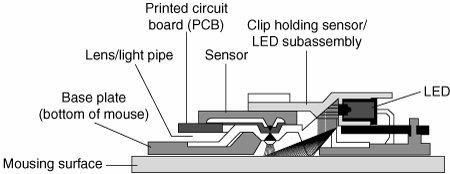 |
| Mặt cắt ngang một chuột quang dùng LED |
Một điốt phát quang (LED) sẽ phát ra ánh sáng qua một hệ phản chiếu (giống như lăng kính) để chiếu xuống bề mặt di chuyển của chuột (mặt bàn, các bàn di chuột), một thiết bị cảm biến sẽ ghi nhận lại sự phản xạ các ánh sáng đó để có thể nhận biết được sự di chuyển của chuột bởi sự di chuyển của các vật trên bề mặt bàn di được phản xạ ánh sáng vào phần cảm biến (senser). Như vậy thì toàn bộ nguyên lý làm việc của chuột quang dựa vào các nguyên lý của quang học.
Do có thể cảm nhận được những sự di chuyển rất nhỏ bởi hình ảnh phản chiếu ánh sáng bị thay đổi nên chuột quang học có độ phân giải cao hơn so với chuột sử dụng bi.
Đa số những chuột sản xuất trong thời gian gần đây (đến năm 2008) thuộc loại chuột quang, chúng đã thay thế cho công nghệ chuột bi truyền thống với các nhược điểm của nó. Tuy có những ưu điểm so với chuột bi, nhưng chuột quang cũng có các nhược điểm sau:
- Kén chọn bề mặt làm việc để phù hợp hơn với sự phản xạ ánh sáng – theo đúng như nguyên lý làm việc phụ thuộc vào tính chất quang học. Một số mặt bàn bằng kính hoặc có tính chất của gương-kính sẽ làm chuột quang không hoạt động được. Tương tự như vậy đối với một số chất liệu hoặc cấu tạo phân tán phản xạ ánh sáng nhìn thấy phát tán ra các hướng khác nhau cũng không phù hợp với chuột quang (ví dụ bề mặt sợi vải mịn...)
- Do tính chất làm việc là dựa trên sự cảm ứng nên có một số chuột quang chất lượng không tốt sẽ có hiện tượng con trỏ tự động di chuyển (nhỏ) khi mà bản thân chuột không hoạt động (tức là bất động), hiện tượng này gây lên sự khó chịu đối với người sử dụng.
- Để tiết kiệm năng lượng nên chuột quang chỉ bật đèn LED ở chế độ hoạt động khi mà phát hiện có sự di chuyển chuột. (đèn sáng ở mức độ công suất thiết kế, còn lại trong thời gian không di chuột thì đèn này sáng yếu hơn), do đó trong thời điểm bắt đầu sử dụng chuột thì có tác động chậm hơn một chút - tức là không tức thời. Nhược điểm này không ảnh hưởng nhiều và đa số người sử dụng không nhận ra.
 |
| Phần làm việc của một chuột laser có độ phân giải tới 2500 dpi |
 |
| Mouse Logitech G5 dành cho game có các quả "tăng trọng" để phù hợp với tay cầm và cảm giác trọng lượng với game thủ. |
Hiện nay trên thị trường Việt Nam có bán nhiều loại chuột quang có chất lượng thấp, đa phần chúng làm việc không chính xác hoặc có độ phân giải thấp, hoạt động không ổn định. Tôi đã tháo một vài con chuột như vậy (khi nó hỏng) và có một số cảm nhận về nguyên nhân như sau:
- Bề mặt tiếp giáp với mặt bàn làm việc được thiết kế không đều, tạo ra sự không song song với mặt bàn dùng cho di chuyển chuột.
- Hệ quang học được lắp ẩu do quá trình lắp ráp năng suất cao. Đèn LED được hàn theo các chân được cắt và bẻ quặt sẵn nhưng nhiều trường hợp lại không đúng tiêu cự cho hệ thống.
Những sự lệch này nếu như chịu khó quan sát sẽ dễ dàng điều chỉnh được chúng để đảm bảo làm việc tố hơn. Nhưng cũng nhắc lại rằng không phải chuột nào cũng cần điều chỉnh, mà chỉ nên hiệu chỉnh lại trong các loại chuột có giá thành thấp, chất lượng thấp mà thôi.
Chuột laser
Laser được ứng dụng vào chuột quang nhằm làm khắc phục một số nhược điểm mà việc sử dụng ánh sáng phát ra từ các điốt LED.
Tia lade nhỏ và mảnh hơn các đi ốt LED phát quang đã làm tăng độ phân giải của chuột laser lên đến 2.000 dpi và còn có thể cao hơn nữa (2500 dpi như hình mình hoạ hoặc có thể lên tới 3.200 dpi[2][3]). Điều này hoàn toàn đáp ứng được cho các game thủ hoặc những người làm việc liên tục với thiết kế đồ hoạ.
Chuột laser hiện nay có số lượng sản xuất ít hơn do chưa được sự chú ý của người sử dụng, một mặt khác giá thành của chúng cũng cao hơn loại chuột quang thông thường.
Lưu ý rằng chuột laser có nhiều độ phân giải khác nhau, chúng có riêng một nút nào đó hoặc một phương thức nào đó để có thể điều chỉnh chế độ hoạt động của mình từ những độ phân giải này sang độ phân giải khác mà không nhất thiết phải điều chỉnh bằng phần mềm hoặc cài đặt driver. Ví dụ loại chuột Genius mà tôi đang dùng thì chế độ chuyển độ phân giải giữa 800 dpi/1.600 dpi là bấm cả ba nút : Trái-Giữa-Phải đồng thời với nhau. Vậy nên nếu sử dụng chuột laser thì bạn nên đọc các tài liệu kèm theo khi mua hoặc xem các tính năng nào đó trên website của hãng sản xuất.
Chuột quang (mà đa phần là chuột laser) muốn mở rộng được các tính năng của nó thì cần có các tính năng sau:
| Đặc tính | Lợi ích |
| Độ phân giải 800 dpi | Cải thiện sự điều khiển chính xác |
| Kích thước cảm biến lớn | Cải thiện tốt hơn so với các bề mặt có sự đồng đều về hình ảnh: Ví dụ các vân, thớ gỗ trên mặt bàn. |
| Kiểm soát sự biến đổi tốc độ cao | Giúp cho sự điều khiển chuột đáp ứng được với các tốc độ cao: ví dụ đối với các game đòi hỏi sự điều khiển tốc độ cao. |
| Bộ cảm biến kép | Tốc độ cao hơn, phù hợp đặc biệt với các game tốc độ cao. |
Tôi nghĩ rằng nên khuyên bạn sử dụng các chuột quang sử dụng công nghệ laser cho mình. Tôi đã sử dụng một chuột laser cho máy tính xách tay để có thể dã chiến đối với đa số mặt làm việc mà mình bắt gặp: Chỉ cần một mặt phẳng thì chuột laser đã dễ dàng điều khiển cho dù chúng nhấp nhô.
Vì giữa chuột quang sử dụng công nghệ đèn LED và laser khó phân biệt nên bạn cần chú ý những điểm sau đây:
- Chuột laser thường ghi rõ trên thân nó dòng chữ “laser”, còn chuột quang thường ghi dòng chữ “optical”.
- Khi làm việc, chuột quang phát ra ánh sáng màu hồng, còn chuột laser thì không phát ra bất kỳ ánh sáng nhìn thấy nào cả.
GIAO TIẾP VỚI PC
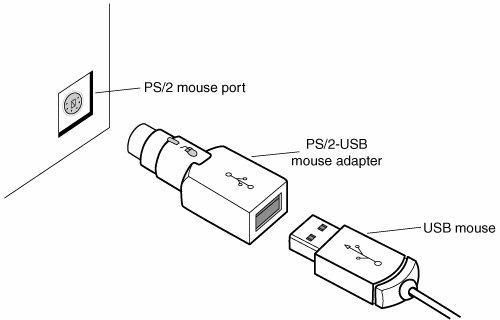 |
| Một PS/2-USB adapter dùng sử dụng chuột USB trên hệ thống cũ (không có USB hoặc có các cổng này hạn chế) |
Là một thiết bị ngoại vi nên chuột chắc chắn phải giao tiếp với PC thông qua một ngõ giao tiếp nào đó. Có các kiểu giao tiếp sau đây đã được sử dụng đối với chuột máy tính:
- Cổng nối tiếp: COM (RS-232)
- Cổng dành riêng cho chuột: PS/2
- Cổng USB
Ngoài ra thì chuột còn sử dụng các cổng khác như: Cổng hồng ngoại, bluetooth, sóng radio...nhưng đây chỉ là hình thức kết nối từ chuột không dây đến một bộ thu, rồi từ bộ thu này sẽ kết nối vào máy tính thông qua các cổng thông dụng dã nói ở phía trên (đa số thường là USB).
Trong thời gian đầu tiên thì chuột được kết nối với máy tính thông qua các cổng tuần tự, ban đầu là cổng 25 chân, sau đó đến các cổng 9 chân. Các cổng này được ký hiệu là COM1 và COM2 để thuận tiện cho quá trình tìm kiếm các thiết bị trong quá trình kiểm tra phần cứng, sau này thì cho phép đến các cổng COM3, COM4 hoặc thậm chí một số loại đời sau cùng thì còn đến cả COM14.
Năm 1987 thì IBM đã cho ra đời cổng dành riêng cho các thiết bị điều khiển, nó là PS/2. Từ đó thì hầu như các loại bo mạch chủ hoặc các máy tính được sản xuất của các hãng riêng thì đã sử dụng giao tiếp PS/2 cho chuột và bàn phím. Đến vài năm gần đây thì PS/2 đã thưa thớt dần bởi các chipset thế hệ mới và các IC hỗ trợ đã có thể cho phép mở rộng nhiều hơn số cổng USB, do đó thì chuột hay như bàn phím đã chuyển sang giao tiếp USB bởi các lợi thế của nó so với PS/2.
Ngày nay, đa số chuột đều sử dụng cổng USB bởi chúng có nhiều lợi thế hơn so với các cổng truyền thống. Những lợi thế của chuột cổng USB thường là:
- Tuân theo yêu cầu "cắm-là-chạy", có nghĩa là ngay sau khi cắm vào máy tính thì chuột có thể hoạt động được ngay. Đây là một lợi thế rất lớn cho các loại chuột sử dụng giao tiếp USB so với các cổng trước đó: Ví dụ như với một chuột cổng PS/2 thì trong quá trình hoạt động nếu gắn thêm chuột thì chuột này không thể làm việc được ngay với hệ điều hành đang sử dụng, chỉ có thể khởi động lại hệ thống thì chuột mới làm việc.
- Có tốc độ truyền dữ liệu cao hơn so với các cổng truyền thống do đó đáp ứng tốt hơn về tốc độ. Với các chuột PS/2 thì thường làm việc với tần số khoảng 40 Hz, nhưng với chuột sử dụng USB tần số có thể đến 125 Hz và cao hơn nữa trong các chuẩn USB 2.0, 3.0.
- Mỗi cổng USB có thể trở thành các USB hub để mở rộng nhiều hơn số cổng USB trên các bo mạch chủ. Điều này không có ý nghĩa nhiều đối với các loại thiết bị chuột và bàn phím riêng lẻ, nhưng chúng lại có thể thuận tiện cho các loại chuột không dây: Từ một kết nối duy nhất vào máy tính thì bộ phận thu phát tín hiệu có thể làm việc với cả bàn phím và chuột.
Một số bo mạch chủ đời mới còn loại bỏ các cổng PS/2 ra khỏi cụm I/O của mình, có lẽ rằng nhà sản xuất đã tin tưởng rằng hai thiết bị sử dụng chuột đã được dùng với giao tiếp USB. Như vậy, nếu phải lựa chọn mua chuột thì bạn hãy chọn loại giao tiếp USB để tận dụng tốt các ưu thế trên (trừ các trường hợp cho các máy tính quá cũ không có nhiều cổng USB mà thôi).
CHUỘT KHÔNG DÂY
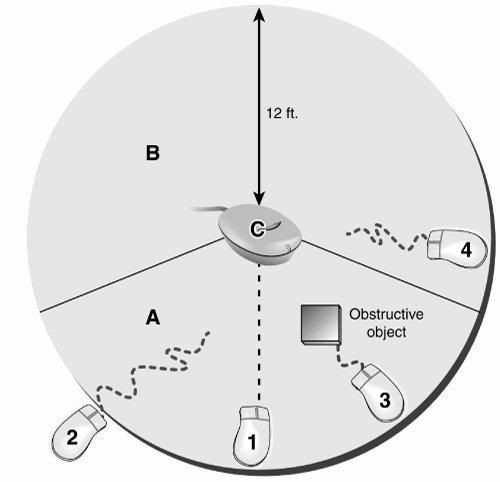 |
| A: Vị trí làm việc của chuột hồng ngoại. B (4): khoảng không gian không hoạt động được. 2: Ngoài khoảng cách không hoạt động được. 1: Vị trí lý tưởng. 3: Bị chắn bởi vật nào đó: Không hoạt động được. Wi-fi và bluetooth không bị nhược điểm này. |
Chuột không dây tất nhiên là loại chuột mà chúng không có dây kết nối với máy tính. Đây là loại chuột mà đã được sử dụng khá nhiều trong thời gian gần đây.
Xuất phát về chuột không dây là chúng giải quyết sự vướng víu của dây dẫn được gắn vào chuột khiến cho việc điều khiển có thể gặp vướng mắc hoặc hạn chế, khó chịu, tạo ra các trở lực không đều ở các điểm di chuyển khác nhau. Sau này thì chuột không dây còn có một mục đích nữa là phục vụ cho sự gọn nhẹ của các máy tính xách tay muốn sử dụng chuột ngoài và sự điều khiển trong giải trí số ở gia đình với các màn hình lớn cho hệ thống máy tính giải trí kết hợp ti vi.
Trong mọi trường hợp thì hệ thống chuột không dây luôn phải kết nối với máy tính thông qua một bộ thu tín hiệu để nhận tín hiệu phát đi từ thân chuột (do nguyên lý hoạt động nên các loại chuột đều không quan trọng tín hiệu phản hồi từ máy tính đến trực tiếp chuột, do đó chuột không dây chỉ cần bộ phát tín hiệu tại thân chuột).
Cách thức mà các loại chuột không dây phát tín hiệu qua không gian về đến bộ thu tín hiệu thông qua các hình thức sau:
- Hồng ngoại (IR)
- wi-fi
- Bluetooth
Quy trình đưa tín hiệu về toạ độ từ chuột đến máy tính như sau:
- Chuột nhận ra sự di chuyển của nó theo cách thông thường
- Bộ phận phát sóng (hoặc ánh sáng) sẽ phát đi sóng có lai tín hiệu về toạ độ đó
- Bộ phận thu sóng tiếp nhận sóng qua không gian, phân tách thành tín hiệu về sự di chuyển chuột giống như tín hiệu chuẩn.
- Dây dẫn từ bộ thu về máy tính giống như đoạn dây thông thường.
Liệt kê bốn bước trên thì tôi có một cảm nhận rằng chuột không dây sẽ gây ra một thời gian trễ nhất định về sự điều khiển. Sự trễ này đối với các thao tác thông thường thì không ảnh hưởng nhiều và người sử dụng khó nhận biết được, nhưng khi chơi các game tốc độ thì người chơi sẽ có cảm giác về độ trễ này. Trên thực tế thì tôi đã sử dụng một bộ bàn phím và chuột không dây để sử dụng cho chiếc máy tính để bàn của mình, nhưng quả thật rằng với một số game đã cảm thấy khó chịu với phản ứng chậm khi điều khiển. Đây là những ý chính mà tôi muốn lưu ý đối với các bạn khi sử dụng chuột không dây (bởi là một bài học của tôi khi nhận ra sự sai lầm khi mua bộ kit bàn phím+chuột với giá ~50USD: nếu như dùng để mua bộ kit có dây sẽ đạt được loại chất lượng cao hơn).
Xin lưu ý về một nhược điểm nữa của chuột không dây là chúng thường sử dụng giao tiếp USB, do đó một số hệ thống cũ không hỗ trợ nên sẽ không sử dụng được bàn phím và chuột không dây với cổng USB khi khởi động vào DOS (phục vụ sửa chữa, phục hồi hệ điều hành).
ĐIỆN NĂNG CHO CHUỘT
Bên trong chuột luôn có các thiết bị sử dụng điện năng, chúng là các hệ thống đi-ốt phát quan và điốt cảm quang, các IC, đèn LED...và do đó chúng đều phải sủ dụng điện năng. Với các giao tiếp như COM, PS/2, USB thì máy tính sẽ cung cấp một nguồn điện 5V cho chúng hoạt động.
 |  |
| Một chuột wireless cùng với phần đế cắm + sạc của nó | Chuột bi không dây với pin của nó |
Đối với các chuột không dây thì cần phải có các pin để chuột hoạt động. Thường là các chuột không dây sử dụng 02 pin với điện áp 2,4 đến 3 V cho chuột hoạt động. Do tính chất sử dụng pin liên tục nên hầu hết các chuột không dây đều sử dụng pin sạc để giảm chi phí sử dụng.
Dòng điện định mức đối với các chuột thường nhỏ hơn 100 mA. Với các chuột không dây thì người ta chú trọng đến công suất tiêu thụ cho chuột bởi pin nuôi của chúng có các giới hạn về thời gian hoạt động, do đó một số loại chuột này là loại chuột bi (hình minh hoạ) mà theo sự phát triển của công nghệ là cọc cạch.
Trong một số trường hợp khi tắt máy tính thì chuột quang vẫn có thể có đèn đỏ khi nhấc chúng lên khỏi mặt bàn làm việc, có một vài khả năng dẫn đến điều đó:
- Đối với chuột có dây và nguồn cung cấp cho chuột được lấy từ nguồn 5Vsb (xem thêm nguồn máy tính).
- Nếu như là chuột không dây thì chúng luôn luôn hoạt động để gửi tín hiệu toạ độ về máy tính mỗi khi có sự chuyển động, do đó cho dù có tắt máy tính thì chuột vẫn hoạt động.
Như vậy thì việc tắt máy tính rồi mà bạn vẫn nhìn thấy chuột như đang hoạt động thì đó là điều bình thường (tôi thấy có một số bạn thắc mắc về điều này và tỏ ý lo ngại nên viết phần này vào đây).
TRÌNH ĐIỀU KHIỂN (DRIVER)
Nếu một chuột bình thường thì hầu hết các hệ điều hành đã cài đặt sẵn trình điều khiển cho nó bởi chuột máy tính hiện nay được coi là một thiết bị cơ bản - ít khi thiếu được trong hệ thống - nên các trình điều khiển mặc nhiên có sẵn đối với các tính năng cơ bản.
 |
| Chuột quang (không laser) khi làm việc sẽ phát ánh sáng màu hồng, hoặc đỏ. (Ảnh phát sáng khi hơi nhấc đầu chuột quang lên một chút) |
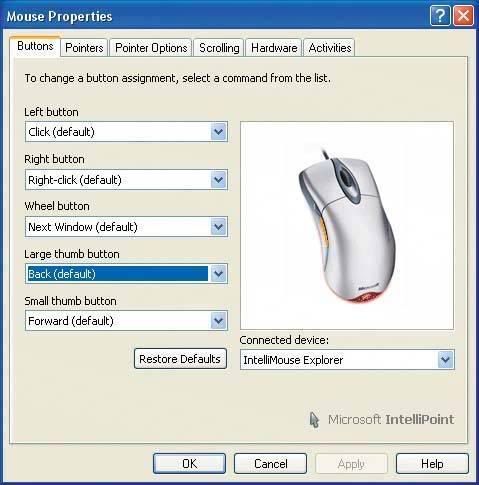 |
| Driver cho phéi tuỳ chỉnh chức năng chuột |
 |
| Chuột này ngộ nghĩnh không chịu dược :D |
 |
| Hix, chuột này sợ quá! |
 |
| Một chuột máy tính giống hình máy bay, [>nguồn] |
Tuy nhiên, đối với các chuột có sử dụng các tính năng mở rộng như: Chuột có nhiều nút mở rộng, chuột dành riêng cho game thủ, chuột dành riêng cho Internet...thì lại cần thiết phải cài đặt một trình điều khiển (hoặc phần mềm) để hệ thống có thể nhận diện được chúng và làm việc chính xác với các tính năng đó.
Hầu hết chuột đều có các tính năng giao tiếp với máy tính theo các chuẩn, do đó mà nếu không cài đặt trình điều khiển thì các tính năng cơ bản cũng được kích hoạt (còn các tính năng mở rộng thì không, bởi vì hệ thống không thể tự nhận biết ra được chúng bao gồm các tính năng nào).
Một số phần mềm của các driver khác mà không liên quan đến một số nút điều khiển cụ thể nào đó thì cũng có thể được sử dụng chung cho các loại chuột khác. Ví dụ như tôi nhận thấy có một số phần mềm/tiện ích dành riêng cho một loại chuột nhất định nào đó (bán kèm) nhưng chúng lại có tác dụng cho các loại chuột khác khi cắm vào máy tính được cài phần mềm đó.
THOẢI MÁI VỚI CHUỘT
Bàn di chuột
Đi kèm chuột có lẽ các các tấm đế di chuột (mousepad). Đây có vẻ là một thiết bị xa xỉ đối với người sử dụng bình thường bởi chúng khá đắt, có những tấp mouse pad giá đắt gấp 3-4 lần giá bán của một chuột máy tính thông thường.
Bàn di chuột có công dụng giúp cho mặt tiếp xúc của chuột đối với mặt bàn là đồng đều nhất theo mọi hướng. Các bề mặt làm việc thường thấy như mặt bàn hay ngay như bàn di có chất lượng bình thường thì tính chất đồng đều về bề mặt theo mọi phương là khó mà đạt được, do đó các loại bàn di chuột cao cấp ra đời nhằm đáp ứng nhu cầu tiếp cận đến những sự hoàn hảo này. Chúng làm tăng độ chính xác đến mức gần như tuyệt đối cho những người có cảm giác tốt về điều khiển chuột - phù hợp với các game thủ thường xuyên chơi game. Tuy nhiên, trong các công việc hàng ngày thì chúng có vẻ không tương xứng đối với số tiền bỏ ra cho hiệu quả đạt được bởi vì đa số người sử dụng điều khiển chuột không cần thiết điều khiển chính xác một cách tinh tuý trong thời gian ngắn nhất giống như xác định toạ độ trong các game.
 |  |
| Ergonomic mousepad | Kensington mousepad |
Bàn di chuột không những có tác dụng đối với các loại chuột bi thì bàn di còn có công dụng đối với cả các loại chuột quang.
Bàn di chuột thường cấu tạo sao cho người sử dụng chúng có cảm giác thoải mái nhất, do đó chúng có một phần lồi lên để đỡ cổ tay phải (hoặc tay điều khiển chuột, giả sử là tay trái đối với những người thuận tay này)
Thiết kế: Kích cỡ, hình dạng, dây dẫn
Sự phát triển của chuột máy tính thì ngày càng chú trọng đến sự thoải mái cho người điều khiển chúng. Từ những thiết kế dạng hộp khối bằng gỗ rất lớn của con chuột máy tính đầu tiên, đến các loại chuột của Apple cho máy Mac với dáng dấp cục mịch cho đến các loại chuột cao cấp ngày nay thì đã có những sự thay đổi phải nói rằng "một trời một vực".
Chuột máy tính cao cấp ngày nay đã chú trọng đến từng chi tiết nhỏ nhất nhằm giúp cho người điều khiển nó được thoải mái nhất có thể: Từ những miếng tải trọng tính đến từng gam để tạo ra độ nặng phù hợp của chuột (ảnh minh hoạ phía trên) cho đến hình dáng thiết kế mà bàn tay con người ôm vào một cách thoải mái nhất, vừa vặn nhất.
Dây dẫn chuột cứng đơ trong các loại chuột giai đoạn trước đây đã được thay thế bằng dây dẫn mềm mại hoặc không cần dùng dây dẫn. Độ lớn của chuột cũng được thiết kế sao cho phù hợp với các bàn tay con người ở lứa tuổi trẻ hoặc già.
...Đây là những yếu tố mà xin lưu ý với bạn thêm mà thôi. Khi mua chuột, hãy cố thử xem chúng có phù hợp, vừa vặn đối với bàn tay của bạn hay không - bởi vì bạn sẽ sắp có một thời gian dài làm việc với chúng.
CHÚ THÍCH
1^. Chỉ 3 năm nữa, chuột máy tính sẽ 'tuyệt chủng', Lê Nguyên (theo BBC), 19/7/2008.
2^. Raven SST-RVM01B, với độ phân giải 3.200 dpi. (en)
3^. Logitech G9 SKU 910-000173 độ phân giải từ 200-3.200dpi (en)
XEM THÊM
Lịch sử chuột máy tính qua những thời kỳ, đăng trên VietnamNet. (2006)
Chuột ngộ nghĩnh, khác thường:
Những con chuột máy tính "kỳ dị" trên VnMedia.
Chuột máy tính không dây hình chiếc ô tô, trên Sức trẻ Việt Nam.
Chuột máy tính có hình dạng chiếc bút nhớ trên Megabuy.vn
Trương Mạnh An (21/9/2008)
(Mục từ tương tự về chuột cũng được tôi viết trên vi.wiki, tuy nhiên tôi đã phát triển entry này trên một entry cũ trước đây trên blog với tên gọi "Lựa chọn loại chuột máy tính nào")












hì, dù gì thì cũng thích những con chuột bé như trái trứng đang xài thoai
Trả lờiXóa